Google Кошелек упрощает использование вашего банковского счета для оплаты - вот как его настроить
 Google Кошелек, как говорит наш собственный Фил, "возникла из идеи, что за вещи должно быть легко платить телефон ". С Google Кошельком это довольно просто, особенно если ваш банковский счет привязан к Это.
Google Кошелек, как говорит наш собственный Фил, "возникла из идеи, что за вещи должно быть легко платить телефон ". С Google Кошельком это довольно просто, особенно если ваш банковский счет привязан к Это.
Я думаю, что Google Кошелек иногда действует как дебетовая или кредитная карта, по крайней мере, в том смысле, что он позволяет вам отправлять и получать деньги другим юридическим и физическим лицам и обратно. Это особенно актуально, если вы переводите деньги на свой Баланс Google Кошелька, что позволяет вам делать покупки у некоторых розничных продавцов, которые принимают Google Кошелек "нажми и заплати". Google Кошелек принимают также многие интернет-магазины. Все стало возможным благодаря тому, что ваш банковский счет привязан к Google Кошельку.
Verizon предлагает Pixel 4a всего за 10 долларов в месяц на новых безлимитных линиях
Вот что вам нужно сделать, чтобы все настроить.
Шаг 1. Откройте гамбургер-меню.

в Приложение Google Wallet, Выберите эти три горизонтальные линии рядом с логотипом Google Кошелька (или «гамбургер-меню»). Вы должны увидеть это вверху экрана при открытии приложения Google Wallet и на большинстве других экранов приложения.
Шаг 2. Выберите «Карты и счета».
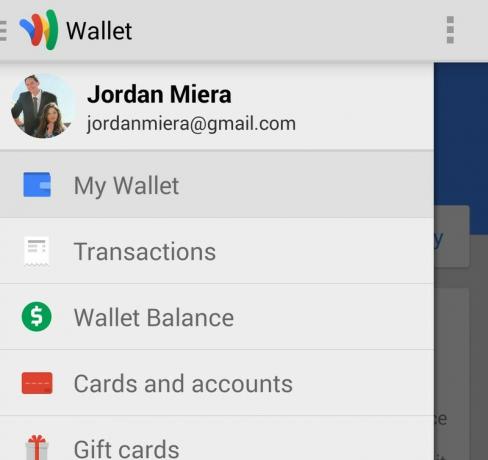
Вы должны увидеть следующее меню. Идем дальше и выбираем «Карты и счета».
Шаг 3. Нажмите "Связать банковский счет"
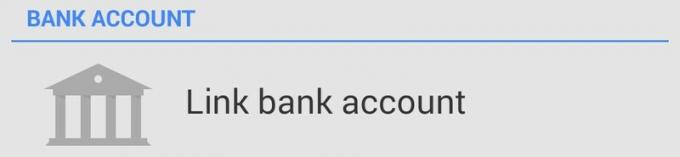
Затем вы должны увидеть экран со списком кредитных и дебетовых карт, связанных с Google Кошельком. Под разделом о картах вы увидите возможность привязать свой банковский счет. Выберите этот вариант.
Шаг 4. Введите информацию о банковском счете
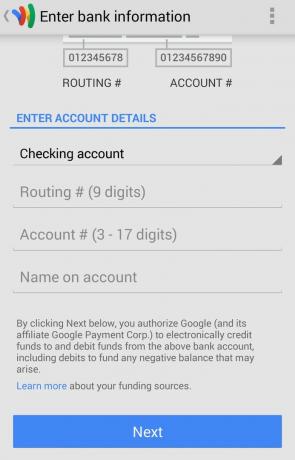
Теперь вы можете ввести информацию о своем банковском счете. Вас спросят, является ли ваш счет текущим или сберегательным. Вам также будет предложено ввести имя в вашей учетной записи, а также номер маршрута и номера счетов, которые соответствуют вашему банковскому счету.
Шаг 5. Запросите контрольный депозит
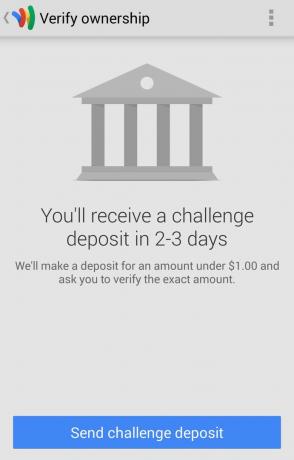
Здесь все развлекается, ведь вы можете получать деньги от Google! Ладно, это не очень, но все равно круто.
Чтобы подтвердить вашу учетную запись, Google внесет небольшой депозит (не более 1 доллара США). В течение нескольких дней после того, как вы выберете «Отправить пробный депозит», вы должны получить свои деньги.
После того, как вы выберете «Отправить пробный платеж», вы увидите еще один экран, объясняющий, что Google отправит вам электронное письмо, когда депозит будет завершен. На экране также объясняется, что вам следует вернуться в приложение Google Wallet после того, как вы получите свой депозит, чтобы ввести сумму денег, которую вы получили от своего депозита, что завершает проверку аккаунта.
Шаг 6. Вернитесь в Google Кошелек
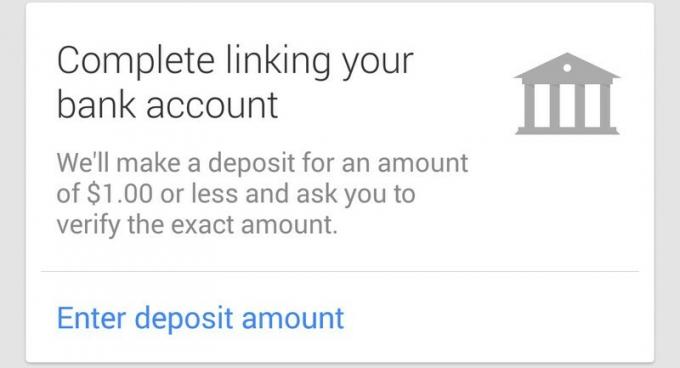
Google может сказать, что перевод займет 2-3 дня, но для меня он прошел на следующий день. Следите за своим банковским счетом. Депозит был внесен до того, как я получил электронное письмо с подтверждением от Google.
Вернитесь в Google Кошелек. Прокрутите немного вниз, пока не увидите вариант завершения привязки банковского счета, введя сумму депозита.
Шаг 7: Введите сумму депозита, выберите «Подтвердить»
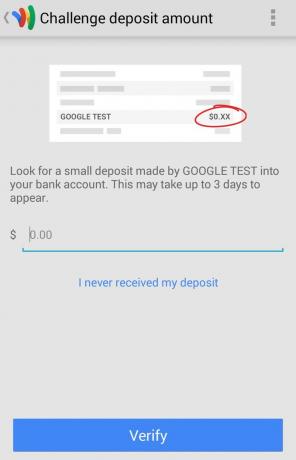
Вперед, введите здесь, сколько денег вы получили, и выберите «Подтвердить».
Как только вы это сделаете, вы вернетесь на главный экран Google Кошелька. Теперь у вас есть банковский счет, связанный с Google Кошельком!

Это лучшие беспроводные наушники, которые вы можете купить по любой цене!
Лучшие беспроводные наушники удобны, отлично звучат, не стоят слишком дорого и легко помещаются в кармане.

Все, что вам нужно знать о PS5: дата выхода, цена и многое другое.
Sony официально подтвердила, что работает над PlayStation 5. Вот все, что мы знаем об этом на данный момент.

Nokia запускает два новых бюджетных телефона Android One стоимостью менее 200 долларов.
Nokia 2.4 и Nokia 3.4 - последние дополнения к линейке бюджетных смартфонов HMD Global. Поскольку оба они являются устройствами Android One, они гарантированно получат два основных обновления ОС и регулярные обновления безопасности на срок до трех лет.

Защитите свой дом с помощью дверных звонков и замков SmartThings.
Одна из лучших особенностей SmartThings заключается в том, что вы можете использовать множество других сторонних устройств в своей системе, включая дверные звонки и замки. Поскольку все они, по сути, имеют одинаковую поддержку SmartThings, мы сосредоточились на том, какие устройства обладают лучшими характеристиками и уловками, чтобы оправдать добавление их в ваш арсенал SmartThings.
